Nikon Coolpix 2500: Просмотр снимков
Просмотр снимков: Nikon Coolpix 2500
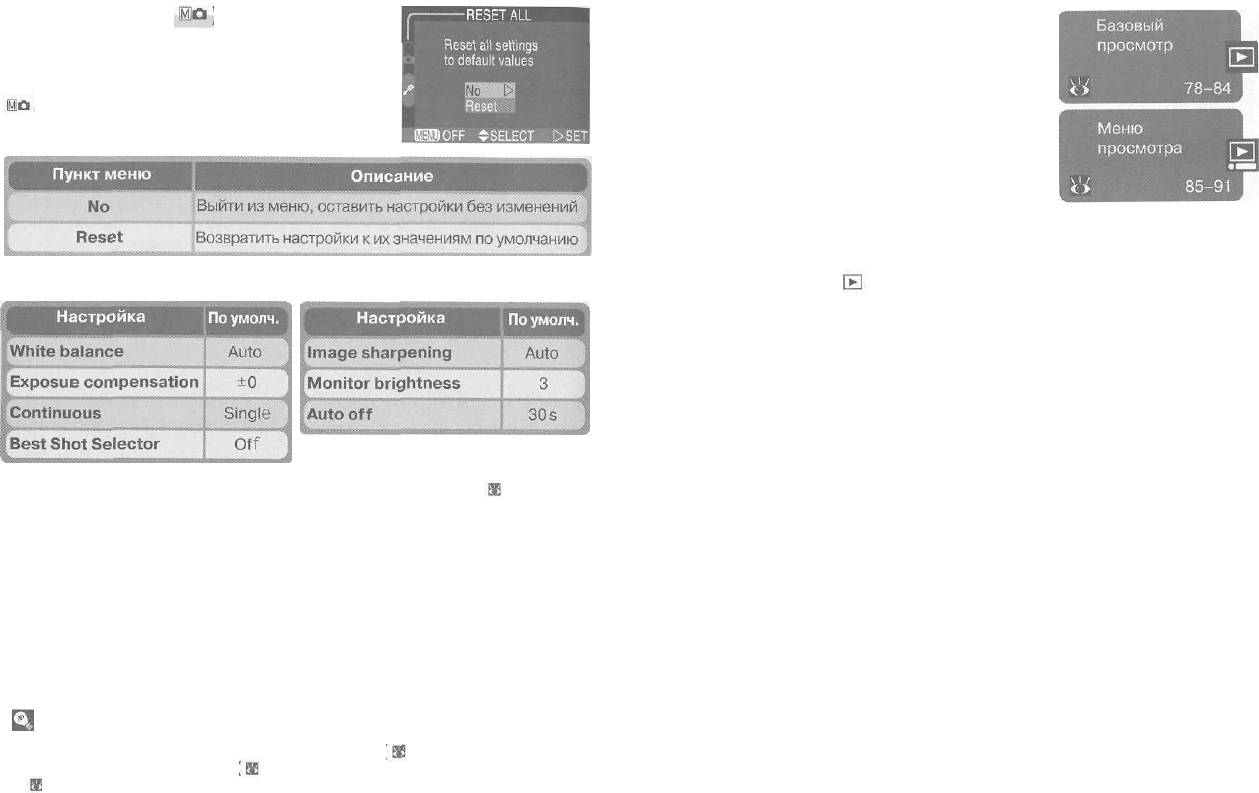
Возврат к установкам по умолчанию: Меню Reset All
(только в режиме
Меню Reset All используется для возврата настро-
Просмотр снимков
ек к их значениям по умолчанию. Данный пункт до-
ступен в меню настроек SET-UP только в режиме
, но сбрасывает настройки для всех режимов.
Режим просмотра
Данная глава описывает операции, которые могут
быть выполнены, если переключатель режимов
установлен в положение . Глава состоит из двух
частей:
Базовый просмотр
В этой части раскрыты операции просмотра, вы-
полняемые при помощи кнопок на задней панели
фотокамеры и мультиселектора.
Меню просмотра (Playback)
Здесь описаны операции, выполняемые из меню
просмотра.
Выбор пункта Reset также стирает из памяти номера файлов ( 49). Нуме-
рация начнется с наименьшего доступного номера на карточке памяти. Ос-
тальные настройки не затрагиваются.
Сброс нумерации файлов в значение 0001
Чтобы вернуть нумерацию файлов к номеру 0001 ( 49), выберите Reset All
после удаления всех снимков ( 87) или форматирования карточки памя-
ти ( ! 72).
76
77
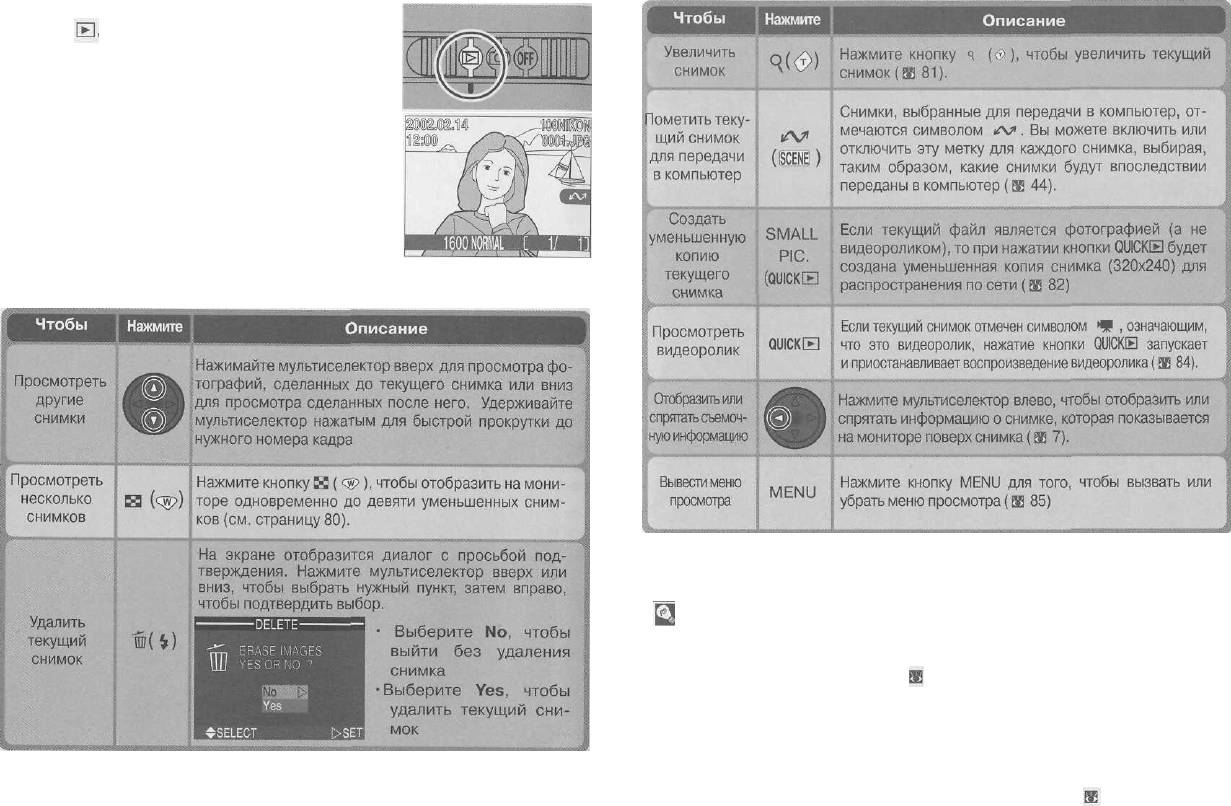
Базовый просмотр
Полноэкранный просмотр и просмотр списком
Когда переключатель режимов установлен в по-
ложение фотокамера переходит в режим про-
смотра, показывая на мониторе последний сде-
ланный снимок.
В режиме просмотра могут выполняться следующие операции:
Имена файлов и папок
Снимки, сделанные фотокамерой COOLPIX 2500, получают имена файлов,
состоящие из «DSCN» или в случае создания снимков при помощи функ-
ции уменьшенной копии «SSCN» ( 82), и четырехзначного числа, автома-
тически присваиваемого фотокамерой (например, «DSCN0001»). Имя фай-
ла заканчивается трехбуквенным «расширением», которое обозначает тип
файла: «JPG» для фотографий и «MOV» для видеороликов. Файлы
со снимками хранятся в папках, автоматически создаваемых фотокамерой,
с именами, состоящими из трехзначного номера и «NIKON» (например,
«100NIKON»). Номер файла и номер папки отображаются в верхнем правом
углу монитора при полноэкранном просмотре снимков ( 7).
78
79
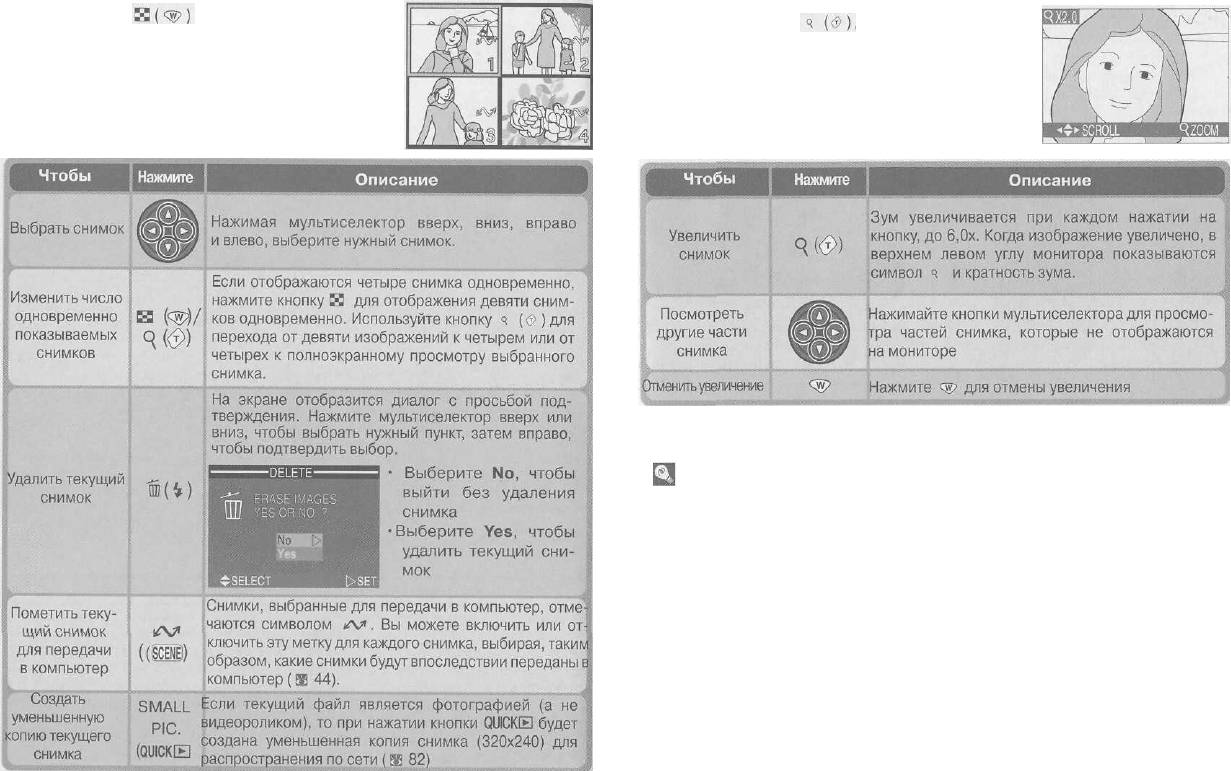
Просмотр списком
Снимки крупным планом: Увеличение при просмотре
Нажатие кнопки в режиме полноэкранно-
Используйте кнопку для увеличения сним-
го просмотра выводит список из четырех умень-
ков при одиночном просмотре (увеличение
шенных изображений. В этом режиме могут вы-
снимков не будет работать при просмотре видео-
полняться следующие операции:
роликов или при просмотре уменьшенных копий
снимков).
Полезные советы
При просмотре снимков по одному они на короткое время отображаются с
низким разрешением, пока снимок считывается с карточки памяти. Это
позволяет быстро пролистывать снимки, не дожидаясь, пока они отобра-
зятся с полным разрешением.
Чтобы быстро пролистать снимки до нужного кадра без просмотра проме-
жуточных снимков, нажмите и удерживайте мультиселектор. Фотография
на мониторе не изменится, но номер кадра, отображаемый в нижнем пра-
вом углу монитора, будет быстро уменьшаться или увеличиваться. Отпус-
тите мультиселектор по достижении нужного номера кадра.
Первая и последняя фотографии в памяти фотокамеры связаны между со-
бой. Если Вы нажмете мультиселектор вверх во время просмотра первого
снимка, то Вы автоматически перейдете к последнему снимку. Если Вы на-
жмете мультиселектор вниз при просмотре последнего снимка, то Вы авто-
матически перейдете к первому снимку.
80
81
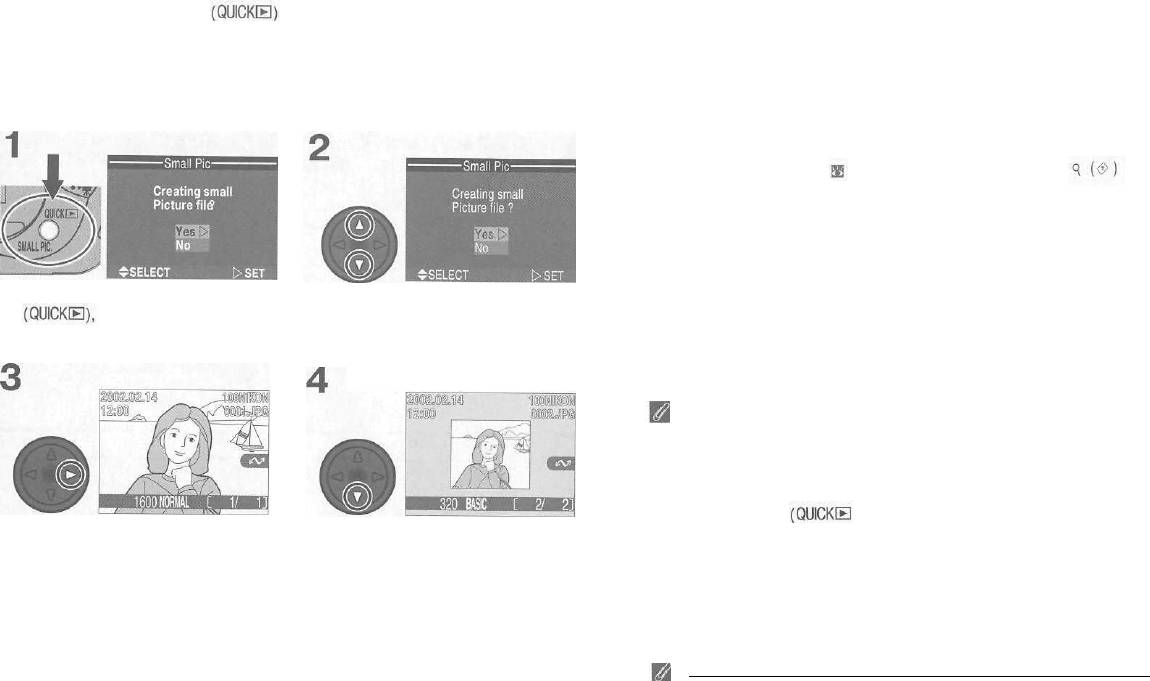
После создания уменьшенные копии полностью независимы от оригинала:
Создание уменьшенной копии снимка:
удаление копии не затрагивает оригинал, а удаление оригинала не затра-
Функция «Уменьшенная копия»
гивает копию. Копии хранятся на карточке памяти в виде отдельных фай-
Нажатие кнопки SMALL PIC. в режиме полноэкранного просмотра или
лов, с именами типа «SSCNnnnn.JPG», где «nnnn» — четырехзначное число,
в режиме просмотра списком создает уменьшенную копию текущего снимка.
автоматически присваиваемое фотокамерой. Копии будут помечаться для
Уменьшенные копии имеют размер 320x240 точек и качество BASIC, что делает
передачи вместе с оригиналом; однако атрибуты печати и защиты для них
их идеально подходящими для распространения по электронной почте или че-
должны устанавливаться отдельно.
рез Интернет.
Чтобы создать уменьшенную копию текущего снимка при полноэкранном про-
При полноэкранном просмотре уменьшенные копии будут занимать при-
смотре или выделенного снимка при просмотре списком:
мерно четверть монитора и будут иметь серую рамку. При просмотре спи-
ском копии будут также иметь серое обрамление. При просмотре копий ис-
пользовать увеличение ( 81) нельзя; нажатие кнопкипри просмо-
тре копии никаких действий не вызывает.
Нажмите кнопку SMALL PIC.
Выберите пункт Yes (Да) (чтобы выйти
чтобы вызвать диалог
из меню, не создавая уменьшенную
с требованием подтверждения
копию, выберите No (Нет) и нажмите
мультиселектор вправо)
Ограничения по созданию уменьшенных копий
Функция "Уменьшенная копия», описанная в этом разделе, не работает в
режима быстрого просмотра-
Копии не могут быть созданы в режиме просмотра видеороликов. Создать
дополнительные копии из файла с уменьшенной копией нельзя; нажатие
кнопки SMALL PIC. ) при просмотре копии никаких действий не вы-
Создайте уменьшенную копию и
зывает. Если на карточке памяти недостаточно места, нажатие кнопки
Чтобы посмотреть уменьшенную
вернитесь в режим просмотра, где
SMALL PIC. также никаких действий не вызывает.
копию, нажмите мультиселектор
будет показан исходный снимок
Фотокамера COOLPIX 2500 может оказаться неспособна создать умень-
вниз. У копии будут то же время
шенные копии снимков, сделанных фотокамерой другой модели.
и дата создания, что и у оригинала.
Просмотр уменьшенных копий на других фотокамерах
Копии, созданные при помощи функции «Уменьшенная копия» при просмотре
на других моделях цифровых фотокамер Nikon могут отображаться не вполне
правильно. Также, возможно, у Вас не получится передать уменьшенные копии
в компьютер при помощи других моделей цифровых фотокамер Nikon.
83
82
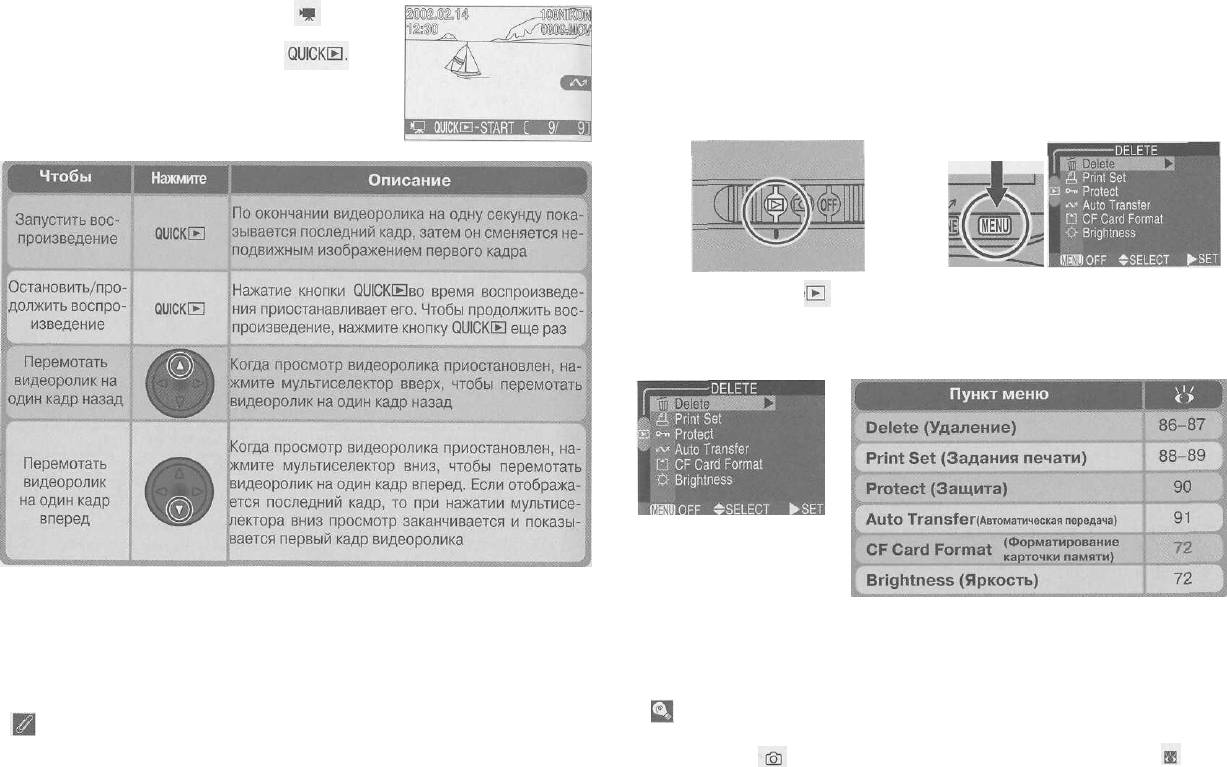
Меню просмотра
Просмотр видеороликов
Меню просмотра содержит пункты, предназначенные для удаления сним-
Видеоролики отмечаются символом . В режи-
ков и для защиты снимков от удаления. Вы также сможете создавать «зада-
ме полноэкранного просмотра видеоролики мож-
ния печати» для печати фотографий на устройствах, совместимых с фор-
но просмотреть при помощи кнопки В ре-
матом DPOF (Digital Print Order Format), и помечать снимки для их передачи
жиме просмотра списком видеоролики смотреть
в компьютер.
нельзя.
1
2
Выберите
Для вызова меню просмотра
нажмите кнопку MENU
Форматирование карточек памяти/Яркость
Инвертированный просмотр
Пункты Brightness и CF Card Format доступны также из меню настроек SET-
Видеоролики, записанные при развернутом в сторону монитора
UP для режима . Они описаны в главе «Настройка фотокамеры» ( 69).
положении объектива, будут перевернуты зеркально при просмотре.
84
85
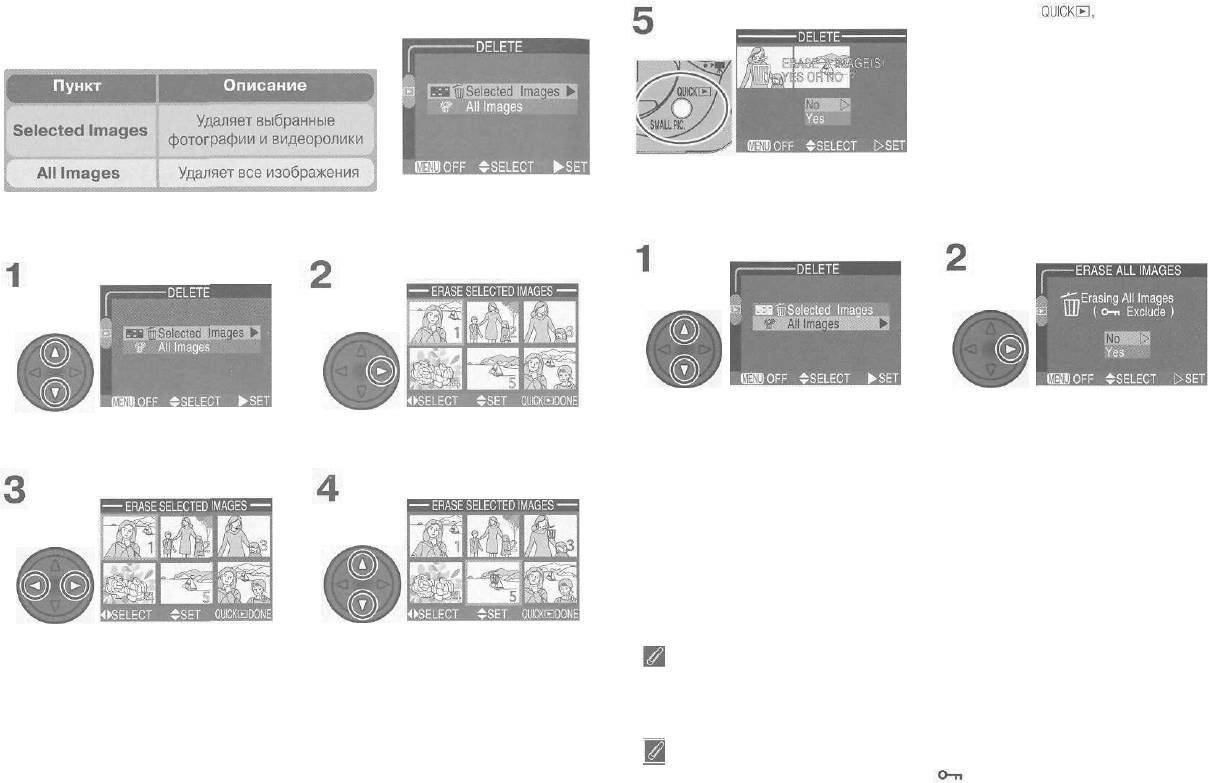
Нажмите кнопку чтобы вызвать
Удаление снимков: Меню Delete
диалог подтверждения. Нажмите мульти-
Меню Delete содержит следующие пункты:
селектор вверх или вниз, чтобы выбрать
нужную опцию, затем нажмите мультисе-
лектор вправо, чтобы задействовать вы-
бор:
• Выберите No, чтобы вернуться в меню
просмотра без удаления изображений
• Выберите Yes, чтобы удалить все вы-
бранные снимки
Удаление всех фотографий и видеороликов
Удаление выбранных фотографий и видеороликов
Чтобы удалить все изображения на карточке памяти:
Чтобы удалить выбранные фотографии и видеоролики:
Выберите пункт меню All Images
Будет показан диалог подтверждения. На-
Выберите пункт меню Selected
Вызовите список изображений
(Все изображения)
жмите мультиселектор вверх или вниз для
выбора нужной опции, затем нажмите
Images (Выбранные изображения)
мультиселектор вправо, чтобы задейство-
вать выбор:
• Выберите No, чтобы вернуться в меню
просмотра без удаления изображений
• Выберите Yes, чтобы удалить изобра-
жения на карточке памяти (защищен-
ные изображения удалены не будут)
Выделите изображение
Нажмите мультиселектор вверх или вниз,
Перед удалением изображений
чтобы пометить изображение для последую-
После удаления изображения не могут быть восстановлены. Убедитесь
щего удаления. Изображение будет отмече-
предварительно, что все снимки, которые Вы хотите сохранить, переданы
но символом р. Повторяйте пункты 3 и 4.
в компьютер.
чтобы пометить для удаления другие изобра-
жения. Чтобы снять пометку с изображения,
Защищенные изображения
выберите его и нажмите мультиселектор
Изображения, помеченные символом , являются защищенными,
вверх или вниз. Для выхода без удаления
и не могут быть выбраны для удаления.
изображений, нажмите кнопку MENU.
87
86
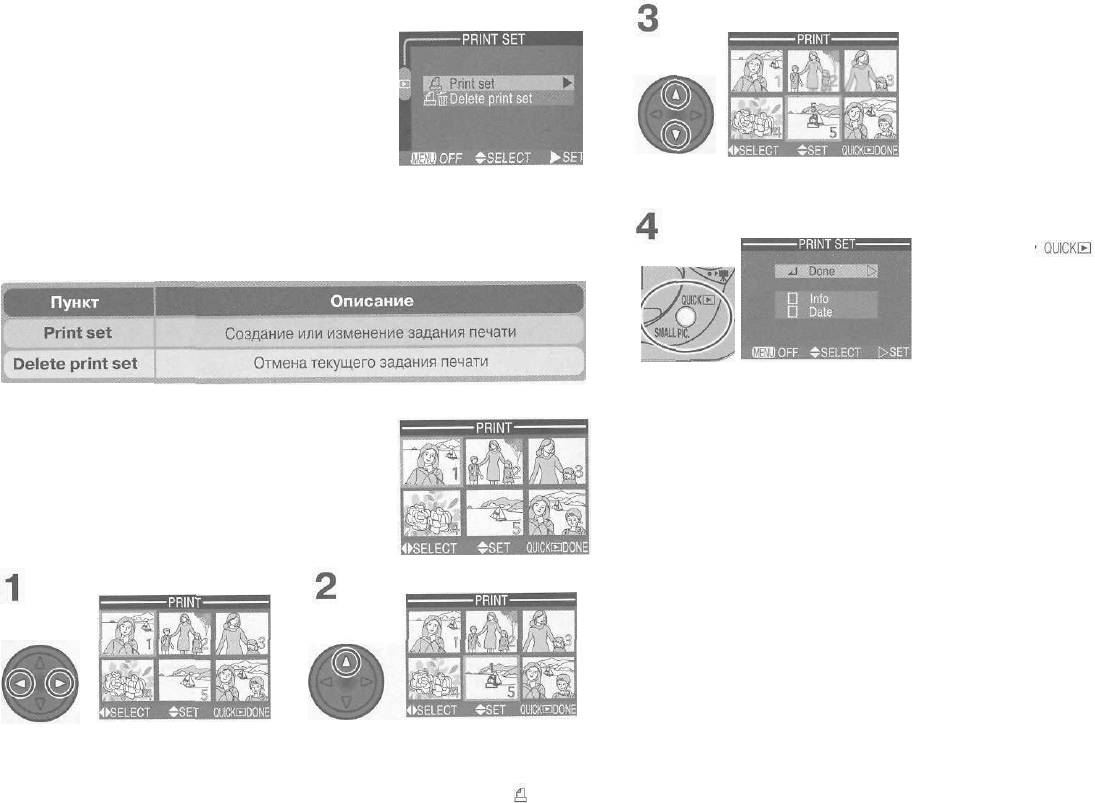
Создание заданий печати: Меню Print Set
Для установки количества отпечатков с кад-
ра используйте мультиселектор. Нажимай-
Выбор пункта Print Set в меню просмотра вызы-
те мультиселектор вверх для увеличения
вает меню, показанное на рисунке справа. В нем
числа отпечатков (максимум 9), или вниз
для уменьшения. Чтобы удалить снимок из
Вы можете выбирать фотографии для печати, ко-
задания печати, нажмите мультиселектор
личество отпечатков, и информацию, которая бу-
вниз, когда число отпечатков равно 1. По-
дет напечатана вместе с фотографией. Эта ин-
вторяйте шаги 1-3 для добавления в зада-
формация сохраняется на карточке памяти в
ние печати других снимков. Если Вы хотите
формате DPOF (Digital Print Order Format). После
выйти из меню без изменения задания пе-
чати, нажмите кнопку MENU.
того, как задание печати создано, Вы можете вы-
нуть карточку памяти из фотокамеры и вставить ее в любое DPOF-совмес-
тимое устройство, например, в ваш фотопринтер или в цифровой минилаб,
и фотографии будут напечатаны прямо с карточки памяти.
Нажмите кнопку для завершения
операции и вызова меню опций печати.
Для выбора нужного пункта нажимайте
мультиселектор вверх или вниз.
• Для того чтобы на всех выбранных
снимках печатались выдержка и
диафрагма, выберите пункт Info и
нажмите мул ьтиселектор вправо.
Пункт Info будет отмечен галочкой
Выбор снимков для печати
слева.
Чтобы создать новое задание печати или изме-
• Для того чтобы на всех выбранных
нить существующее задание, выберите пункт
снимках печаталась дата, выберите
Print set в меню заданий печати и нажмите муль-
пункт Date и нажмите мультиселек-
тиселектор вправо. На мониторе отобразится
тор вправо. Пункт Date будет отме-
меню, показанное на рисунке справа. Чтобы вы-
чен галочкой слева.
брать снимки для печати:
• Чтобы убрать галочку с соответст-
вующего пункта, выделите его и на-
жмите мультиселектор вправо.
• Чтобы завершить создание зада-
ния печати и вернуться в режим
просмотра, выберите пункт Done и
нажмите мультиселектор вправо.
Для выхода без изменения задания
печати нажмите кнопку MENU.
Выберите снимок
Нажмите мультиселектор вверх,
чтобы добавить снимок в задание
печати. Выбранные снимки будут
отмечены символом
88
89
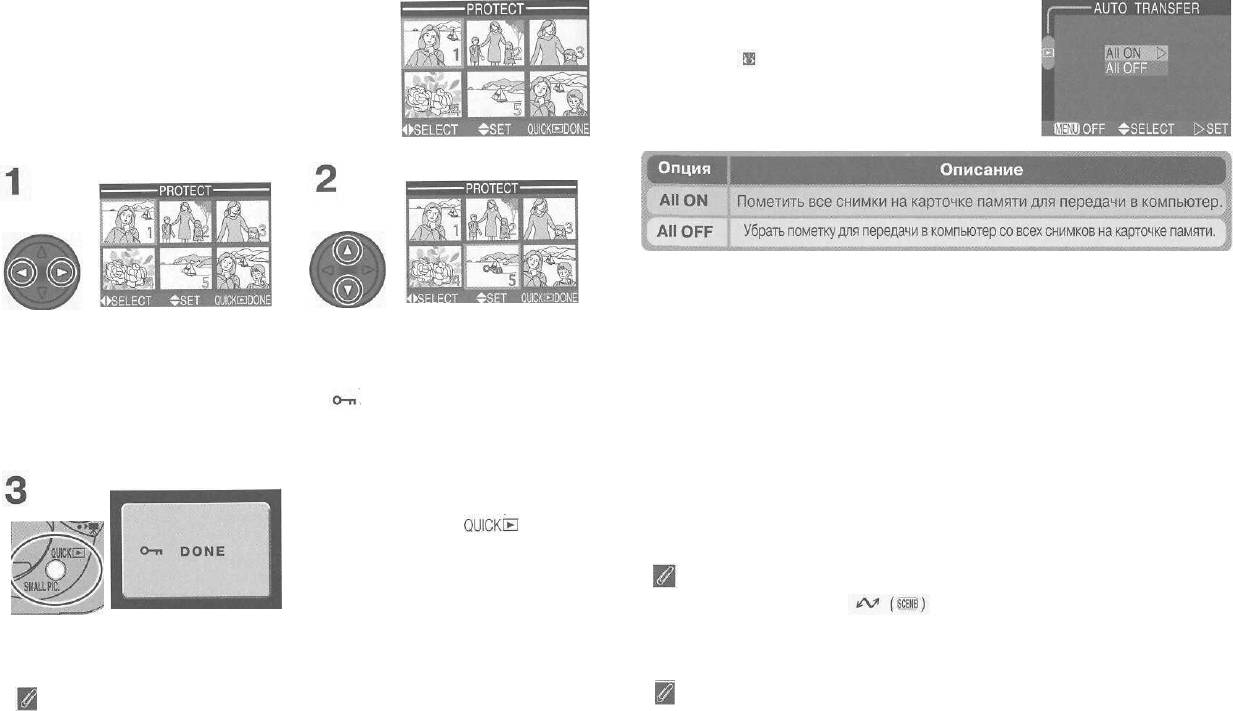
Защита важных снимков: Меню Protect
Выбор всех снимков АЛЯ передачи в компьютер:
Выбор пункта Protect в меню просмотра вызыва-
Меню Auto Transfer
ет меню, показанное на рисунке справа, в кото-
Чтобы пометить все фотографии для передачи в
ром Вы можете выбрать снимки, чтобы защитить
компьютер ( 44) или снять метку со всех сним-
их от случайного удаления.
ков одновременно, выберите пункт Auto Transfer
в меню просмотра. Подменю Auto Transfer со-
держит следующие пункты:
Выделите изображение
Нажмите мультиселектор вверх или
вниз, чтобы присвоить изображению
статус защищенного. Защищенные
изображения отмечаются символом
, Повторяйте шаги 1 и 2, чтобы
защитить другие изображения. Что-
бы снять защиту с изображения, вы-
делите его и нажмите мультиселек-
тор вверх или вниз.
Для завершения операции
нажмите кнопку . Для
выхода из меню Protect без
изменения статуса изображений,
Передача более чем 999 изображений
нажмите кнопку MENU.
При использовании кнопки в компьютер можно передать не более
999 снимков за один раз. Чтобы скопировать тысячу снимков и более, исполь-
зуйте Nikon View 5. Дополнительную информацию Вы можете прочесть в Руко-
водстве пользователя к программе Nikon View 5 (на компакт-диске).
Защищенные снимки
Снимки, помеченные для передачи при помощи других моделей фотокамер
Защищенные снимки нельзя удалить при быстром просмотре, одиночном
Снимки, помеченные для передачи в компьютер при помощи других
просмотре, а также из меню Delete. Однако учтите, что при форматирова-
моделей цифровых фотокамер Nikon, не могут быть переданы в
нии карточки памяти защищенные снимки будут удалены вместе со всеми
компьютер, когда карточка памяти вставлена в COOLPIX 2500. Используйте
остальными.
фотокамеру COOLPIX 2500, чтобы снова выбрать снимки для передачи.
91
90
Разное
Уход за фотокамерой,
принадлежности и ресурсы Web
Эта часть содержит советы по хранению и чистке ва-
шей фотокамеры, список дополнительных принад-
лежностей для COOLPIX 2500, информацию о том,
где Вы можете получить помощь в режиме он-лайн,
советы по поиску и устранению возможных непола-
док и технические характеристики фотокамеры.
92
93
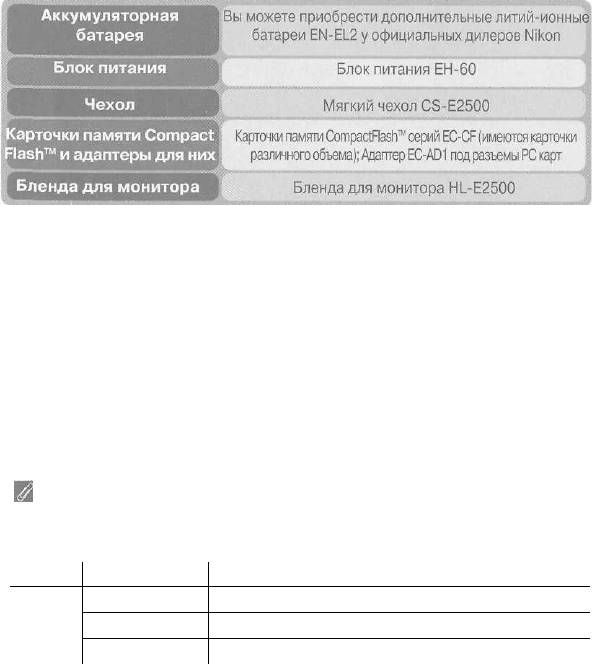
Дополнительные принадлежности
Уход за вашей фотокамерой
К моменту написания данного руководства, для COOLPIX2500 имеются до-
полнительные принадлежности, перечисленные ниже. Обращайтесь в спе-
Чистка
циализированный магазин или в местное представительство Nikon для по-
Объектив
лучения дополнительной информации.
Основное правило при чистке стеклянных частей фотокамеры - не
касаться их пальцами. Используйте специальную кисточку с грушей для
продувки, чтобы удалять пыль и ворсинки. Для удаления отпечатков
пальцев и других загрязнений, которые не могут быть удалены кисточкой,
протрите объектив или видоискатель мягкой тканью, круговыми
движениями, от центра к краю.
Монитор
Пыль и ворсинки удаляйте при помощи кисточки с грушей. Для удаления
отпечатков пальцев и других загрязнений протрите монитор мягкой сухой
тканью, стараясь сильно не надавливать на монитор.
Корпус фотокамеры
Используйте кисточку с грушей для удаления пыли и ворсинок, затем
протрите корпус мягкой сухой тканью. После использования фотокамеры
на пляже или на берегу моря, вытрите соль и песок влажной тканью, затем
протрите фотокамеру насухо.
Не используйте для чистки спирт, растворитель
и другие подобные химикаты.
Хранение
Если фотокамера не будет использоваться в течение продолжительного
времени, выньте из нее батарею, предварительно убедившись, что
фотокамера выключена и блок объектива убран в исходное положение. Не
храните фотокамеру в следующих местах:
Сертифицированные карточки памяти
• плохо проветриваемых или сырых помещениях
• расположенных рядом с аппаратурой, генерирующей сильные магнитные
В дополнение к карточкам памяти серии EC-CF, для использования
поля, например, рядом с телевизором или радиоприемником
в COOLPIX5000 сертифицированы следующие карточки:
• температура в которых выше 50°С или ниже -10°С
• влажность в которых выше 60%.
SanDisk
Серий SDCFB
16 MB, 32 MB, 48 MB, 64 MB, 96 MB, 128 MB
Серий 4xUSB
8 M B, 16 MB, 32 MB, 48 MB, 64 MB, 80 MB
Lexar
Серий 8xUSB
8 M B, 16 MB, 32 MB, 48 MB, 64 MB, 80 MB
Media
Серий 1 0x USB
128 MB, 160 MB
Работа с другими типами карточек памяти не гарантируется. Для дополнительной
информации по перечисленным выше карточкам обращайтесь к производителю.
95
94
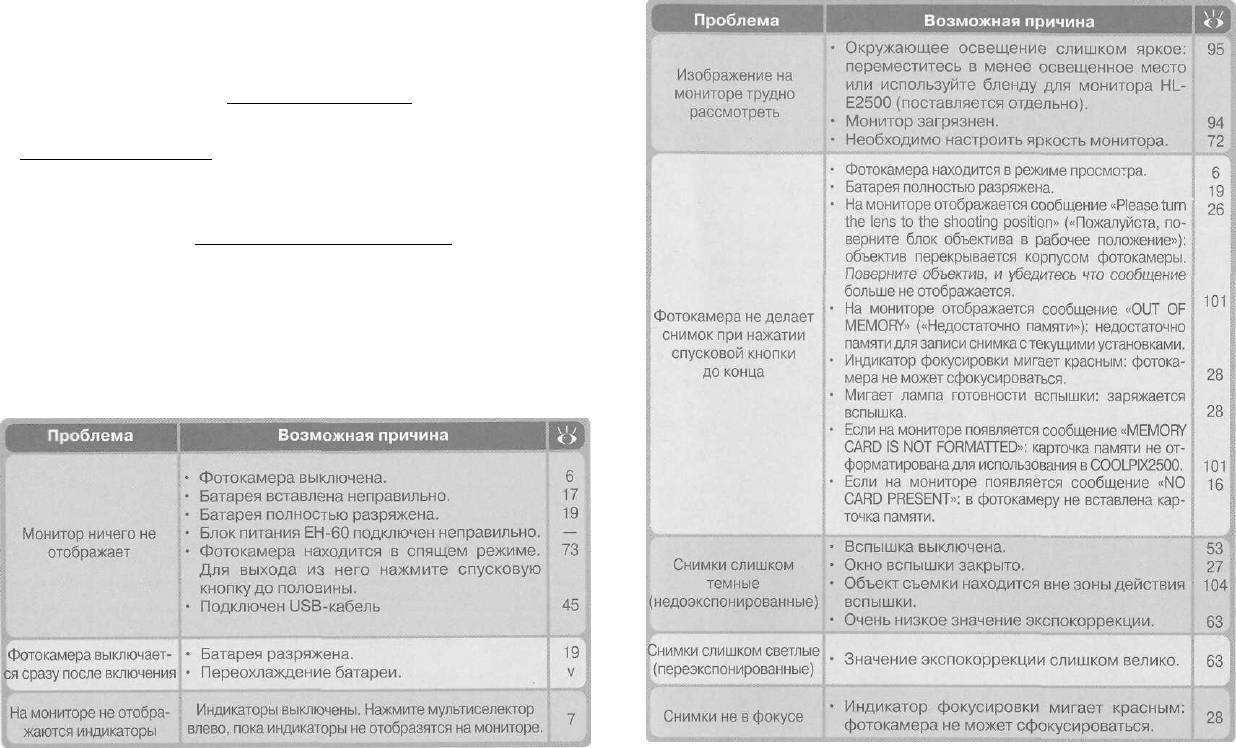
Web ресурсы (ресурсы в сети Internet)
К моменту написания данного руководства, для пользователей цифровой
аппаратуры Nikon доступны следующие ресурсы в сети Internet:
Информация о продукции и советы
• Для пользователей в США: http://www.nikQnusa.com
• Для пользователей в Европе: http://www.njkon-eurQ.com
• Для пользователей в Азии, Океании, Ближнем Востоке и Африке:
http://www.nikon-asia.com
• Для пользователей в России: http://www.nikQn.ru
Контактная информация
Контактную информацию о представительствах Nikon в вашем регионе вы
можете найти по адресу http://www.nikon-image.com/eng/ .
Возможные неполадки и их устранение
Если ваша фотокамера не функционирует должным образом, сверьтесь
с прилагаемым списком возможных неполадок, прежде чем обращаться
в сервисный центр. Информацию об устранении неполадок Вы можете
найти на страницах данного руководства, номера которых приведены
в правой колонке.
96
97
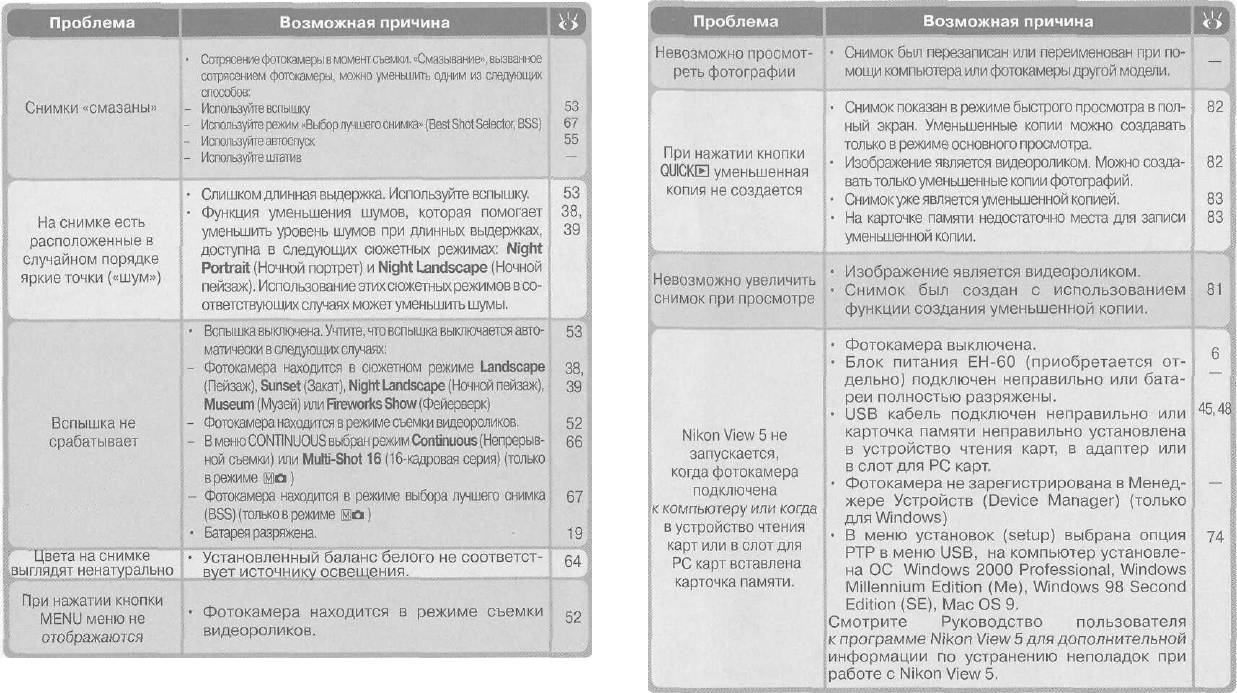
98
99
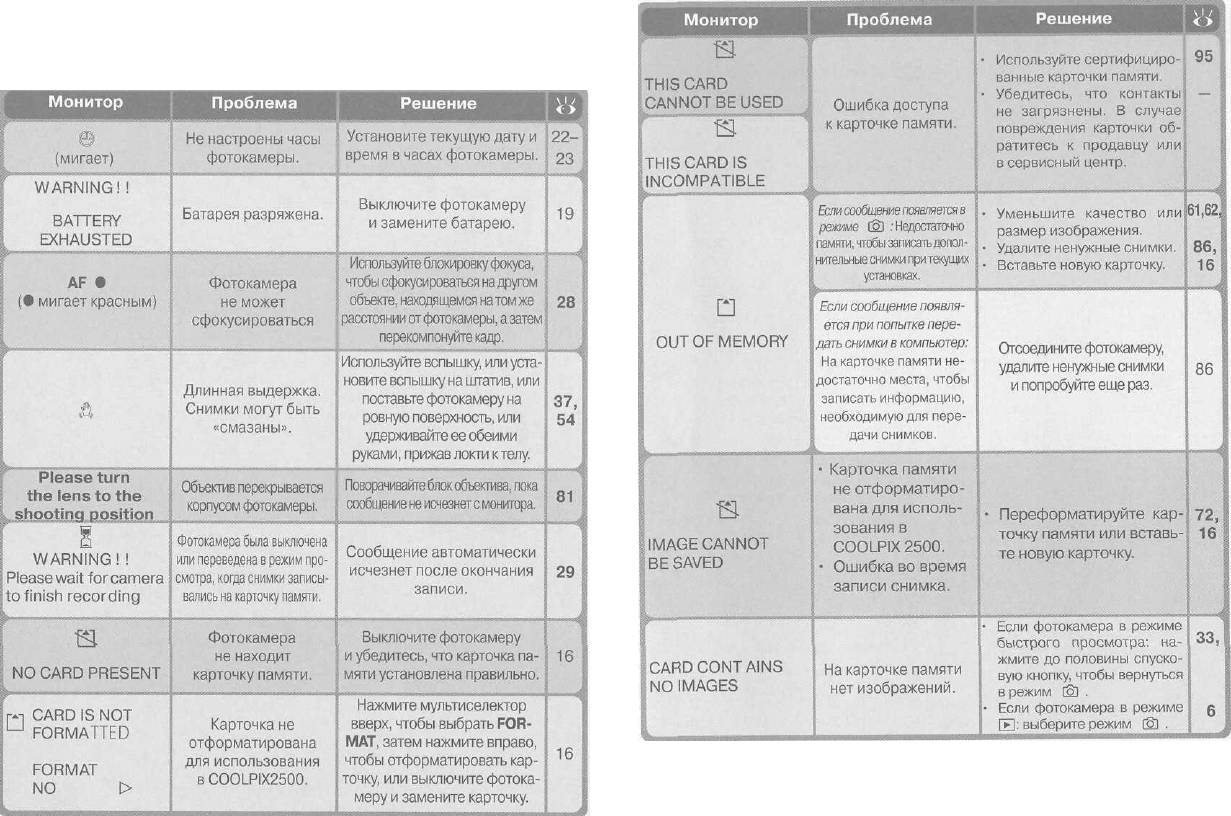
Сообщения об ошибках
В приведенной ниже таблице перечислены сообщения об ошибках и
различные предупреждения, выводимые фотокамерой на монитор, а также
необходимые действия для каждого случая.
101
100
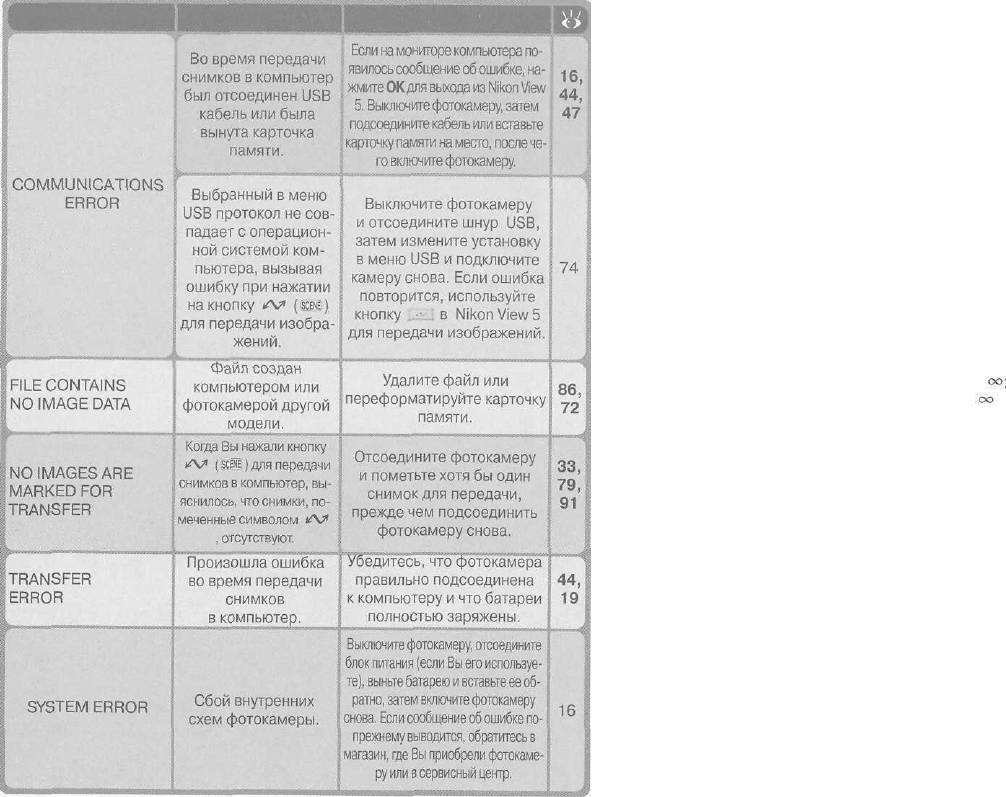
Технические характеристики
Тип
Цифровая фотокамера Е2500
Эффективное количество пикселей
2,0 миллиона
Матрица ПЗС
1/2,7 дюйма ПЗС матрица высокой
плотности (общее число пикселей
2,11 миллиона)
Размер снимка (пикселей)
— 1600x1200(1600)
— 1024x768(1024)
—1280x960(1280)
—640x480 (640)
Объектив
Зх-кратный Zoom-Nikkor
Фокусное расстояние
F=5,6-16,8 мм (эквивалентно 37-111 мм
для 35-мм фотокамеры)
Светосила
f/2,7—f/4,8
Конструкция
Семь элементов в шести группах
Цифровой зум
4х-кратный цифровой зум
Авто фокус (АФ)
Автофокус с определением контраста
изображения, проходящего через
объектив (TTL).
Диапазон фокусировки
30 см -
в режиме Close Up (Макросъемка)
4см -
Выбор фокусировочной зоны
Автоматический выбор одной из пяти
фокусировочных зон
ЖК монитор
1,5 дюймовый; 110 000 точек,
низкотемпературная
полисиликоновая TFT матрица
с регулировкой яркости
Покрытие кадра
(При съемке)
По вертикали: примерно 97%
По горизонтали: примерно 97%
Хранение снимков
Тип носителя
Карточки памяти CompactFlash™ (CF) Тип I
Файловая система
Файловая система соответствует
стандарту разработки файловых
систем для фотокамер (Design rule for
Camera File systems), совместима
с форматом DPOF (Digital Print-Order
Format).
Сжатие
Совместимо с JPEG-baseline;
Экспозиция
Экспозамер
256-сегментный матричный замер
Управление экспозицией
Программная автоматическая
экспозиция с возможностью
102
103
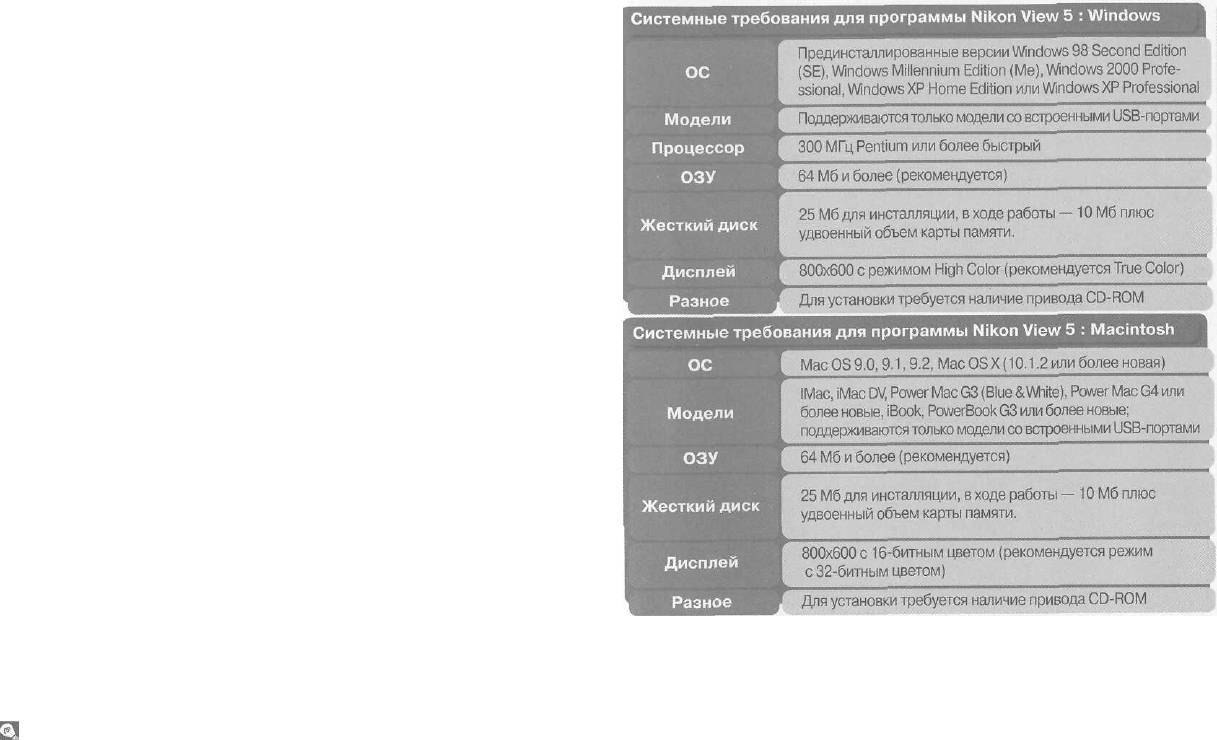
экспокоррекции (-2,0 - +2,OEV
с шагом 1/3 EV)
Диапазон (эквивалент ISO 100)
1,9 - +15,9 ЕV(мин. фокусное расст.)
3,5 - +17,6 ЕV(макс. фокусное расст.)
Затвор
Комбинированный электронно-
механический затвор
Выдержки
2-1/3000 сек
Диафрагма
Электронно-управляемая диафрагма
с предустановленными значениями
Диапазон
Два шага (f/2,7 и f/4,5 (мин. фокусное расст.))
Чувствительность
Приблизительно соответствует ISO 100
(с автоматическим усилением до ISO 400)
Автоспуск
Задержка 10 сек
Встроенная вспышка
Диапазон работы
0,4-3,0 м при минимальном фокусном расстоянии
0,4-1,7
м при
максимальном фокусном расстоянии
Управление вспышкой
Система вспышки с датчиком
Интерфейс
USB
Источники питания
- Одна аккумуляторная литий-ионная
батарея Nikon EN-EL2 (поставляется
вместе с фотокамерой)
- Блок питания ЕН-60 (приобретается
отдельно)
Продолжительность работы
от батареи(EN-EL2)
Приблизительно 80 минут
(при комнатной температуре (20°С)
и стандартных условиях тестирования
Nikon: монитор включен, зум настраи-
вается для каждого снимка, вспышка
используется примерно для одной
трети фотографий, установлено
качество изображения NORMAL)
Размеры (ШхВхТ)
114x59,5x31,5 мм
Вес
Примерно 175 г без батареи
и карточки памяти
Рабочие условия
Температура
0-40°С
Влажность
До 85% (без конденсации)
Правила разработки файловых систем для фотокамер (DCF)
Ваша фотокамера присваивает имена снимкам в соответствии с Правила-
ми разработки файловых систем для фотокамер (DCF), стандартом, широ-
ко используемым при производстве цифровых фотокамер, для обеспече-
ния совместимости между различными типами фотокамер.
105
104
Оглавление
- Документация
- Делаем снимки
- Настройка фотокамеры
- Просмотр снимков






